

Av Nathan E. Malpass, Senast uppdaterad: January 12, 2024
Blir Apple-produkter infekterade av skadlig programvara? Självklart gör de det! Detsamma gäller en produkt från teknikjätten, iPhone. Vanligtvis har din iPhone ett virus när du märker att en annons inte beter sig i ett program som du ofta använder. Sedan hur man kontrollerar iPhone för virus eller skadlig kod?
Detta felaktiga beteende leder till ovanligt beteende i din iOS som övertygar dig om att iPhone är infekterad och det är nödvändigt för dig att ladda ner en annan applikation för att felsöka problemet. Eller så kan annonsen också leda dig till en skissartad webbplats eller en skum app.
Din iPhone innehåller mycket känslig information och detta är samma för alla tekniska enheter du äger. När iPhone blir infekterad kan dessa detaljer, inklusive din säkerhet, äventyras.
Om du misstänker att din iPhone har virus, då är du på rätt plats. Vi ska lära dig hur man kontrollerar iPhone för virus eller skadlig kod. Dessutom ger vi dig tips om hur du åtgärdar situationen. Artikeln avslutas med ett tips om hur man återställer förlorad data. Låt oss börja.
Del 1: 6 bästa metoderna för hur man skannar iPhone efter skadlig programvaraDel 2: Vad du ska göra efter att ha skannat din iPhone efter skadlig programvaraDel 3: Undvik dataförlust efter en attack med skadlig programvaraDel 4: Att avsluta det hela
iPhones kan orsaka skadlig programvara eller virus. Om du tror att din iOS-enhet inte beter sig på rätt sätt, är det dags att kontrollera om den innehåller skadlig programvara. Metoderna vi kommer att placera nedan är de bästa sakerna du kan göra för att kontrollera din iPhone för virus eller skadlig kod.
Det är alltid bra att veta din vanliga batteriförbrukning varje månad. Ökad energiförbrukning kan betyda många saker inklusive problem med din iPhone. Detta är samma sak som nedgångar i en bils bensinkörning. Om batteriförbrukningen på din iPhone plötsligt stiger till högre nivåer kan det finnas skadlig programvara i den. Denna skadliga programvara kan arbeta i iPhones bakgrundsprocesser och förbruka mycket ström.
Här är stegen för hur du kontrollerar din batterianvändning:
Steg 01 - Besök programmet Inställningar på din iPhone och tryck sedan på "Batteri".
Steg 02 - Olika appar och deras motsvarande procentandel av batterianvändning kommer att visas.
Steg 03 - Tryck på "Visa detaljerad användning." I det här avsnittet kommer du att se en lista över bakgrunds- och förgrundsanvändning.
Steg 04 - Om du tror att det finns en app som du inte kan känna igen, ta bort appen så snart som möjligt. 
När en iPhone har blivit jailbreakad kommer många av de inbyggda begränsningarna att tas bort. Således är den sårbar för många attacker, särskilt från begränsade appinstallationer. Detta gäller särskilt om du har köpt iPhonen av en annan person istället för en auktoriserad säljare. Personen du köpte den av kan ha implementerat ett jailbreak på iPhone och installerat skadlig programvara.
Här är stegen för hur du kontrollerar om din iPhone har blivit jailbreakad:
Steg 01 - Starta sökfältet på iPhone.
Steg 02 - Mata in ordet "Cydia" i sökfältet och tryck på Sök.
Steg 03 - Om Cydia-applikationen dyker upp betyder det att iPhone har gått igenom ett jailbreak.
När du vill veta hur man kontrollerar iPhone för virus eller skadlig kod, måste du hålla utkik efter appar som kraschar. Denna situation uppstår sällan. Men när du märker att en (eller till och med flera) av dina appar kraschar hela tiden, då är det första du måste göra att uppdatera dem. Eller så kan du helt enkelt avinstallera och installera appen igen. Om, efter att ha gjort dessa två metoder, appen fortfarande kraschar kontinuerligt, kan det finnas skadlig programvara på din iPhone.
Här är stegen för att uppdatera dina appar:
Steg 01 - Starta Apple App Store med iPhone.
Steg 02 - Ange ditt Apple-ID och motsvarande lösenord om du uppmanas att göra det.
Steg 03 - Tryck på "Uppdatera alla" för att säkerställa att varje app kommer att uppdateras. 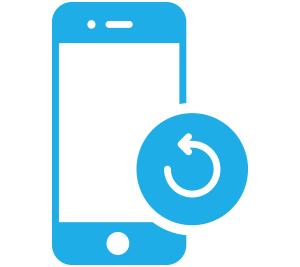
Vanligtvis kan skadlig programvara se ut som legitima, originalprogram. Därför måste du vara försiktig när du letar efter okända potentiellt farliga appar.
Steg 01 - Svep genom gränssnittet på din iPhone. Kontrollera varje installerad app. Leta efter specifika appar där du inte kommer ihåg om du installerade dem eller inte.
Steg 02 - När du hittar en app som kanske är bekant men du inte kommer ihåg att du faktiskt installerade den på din iPhone, kan detta vara skadlig programvara. Ta bort appen som du inte kan vara säker på att du har installerat den.
Steg 03 - Gå till App Store för att kolla in en lista över varje applikation som du är säker på att du har installerat. Gör detta genom att trycka på ikonen för appar i den nedre delen av gränssnittet. Tryck sedan på ditt profilfoto och tryck sedan på Köpt.
Steg 04 - Leta efter en app som inte finns i köplistan. Om det inte kom från App Store och du inte har köpt det (eller laddat ner det gratis via butiken), så är det mest troligt att det är skadligt.
Steg 05 - Ta bort nämnda app(ar).
Surfar du via webbläsaren Safari? Lägger du märke till många popup-annonser? Vanligtvis betyder det inte att du har skadlig programvara på din telefon. Försök att blockera popup-fönster med inställningarna först. Om popup-annonserna minskar i antal, då är du bra. Men om annonserna fortsätter att dyka upp från ingenstans kan du ha problem med din iPhone.
Använder du mobildata? Kontrollera om ditt kontoutdrag blev högre än det oväntade. Detta beror på att du kan ha toppar i användningen av data. Dessutom kan det bli plötslig leverans av oförklarade SMS till premiumnummer. Detta är ett problem och kan orsakas av skadlig programvara.
Dessa sex metoder är vägar på hur man kontrollerar iPhone för virus eller skadlig kod. Om du är bra att gå, då har du tur. Men vad händer om du faktiskt har skadlig programvara eller virus på din iPhone? Nedan finns steg du kan göra för att fixa det.
Nedan följer stegen för hur du startar om iPhones:
Steg 01 - Håll ned strömbrytaren tills ett reglage kommer upp.
Steg 02 - Dra reglaget för att stänga av enheten.
Steg 03 - Starta om enheten genom att trycka på strömbrytaren igen tills Apple-logotypen visas.
Så här gör du det:
Steg 01 - Starta inställningar på din iPhone. Tryck på Safari.
Steg 02 - Tryck på "Rensa historik och webbplatsdata."
Steg 03 - Efter detta, tryck på "Rensa historik och data" för att bekräfta åtgärden.
Nu när du vet hur du kontrollerar iPhone för virus eller skadlig kod och du är övertygad om att den har virus, bör du återställa den med iCloud eller iTunes. När återställningen är klar kommer din iPhone vara som en helt ny tillbaka till fabriksinställningarna. Detta kommer att radera skadlig programvara på din enhet. Så här gör du:
Steg 01 - Besök Inställningar och gå sedan till Allmänt. Klicka på Återställ.
Steg 02 - Tryck på "Radera allt innehåll och inställningar."
Steg 03 - Ange ditt lösenord för att bekräfta processen.
Steg 04 - Vänta tills återställningen är klar.
För att ta bort skadlig programvara kan du försöka återställa en tidigare säkerhetskopia som du har skapat. Du kan hämta säkerhetskopian från iTunes eller iCloud och placera tillbaka data till din iPhone. Om en specifik säkerhetskopia verkar skadad och du av någon anledning inte kan återställa den, kan den också ha skadlig programvara. Därför bör du välja en annan säkerhetskopia från din lista.
Vanligtvis leder skadlig programvara till dataförlust. Detta gäller särskilt om det korrumperar dina filer och du måste återställa telefonen till fabriksinställningarna för att ta bort viruset. För att återställa förlorade data, kanske du vill använda FoneDog iOS Data Recovery.
Detta är ett verktyg som låter dig återställa data inte bara från iPhones utan även från iPods och iPads. Data som har raderats av misstag kan återställas. Det är bäst om din iPhone har gått igenom virusattacker, iOS-uppgraderingar, systemfel, fabriksåterställningar och vattenskador.
Verktyget stöder många IOS-versioner och kan återställa olika typer av data. En del av de data som den kan återställa inkluderar men är inte begränsade till samtalshistorik, anteckningar, kalender, påminnelse, videor, bilder, meddelanden, kontakter, Safari-historik, WhatsApp-data, linjedata, Viber-data och mycket mer.
Gratis nedladdningGratis nedladdning
Det föreslås att du uppdaterar din iOS ofta för att undvika attacker med skadlig programvara. Men om du tror att du redan har fått virus, bör du läsa den här artikeln för att veta hur du kontrollerar iPhone för virus eller skadlig kod.
Som iPhone-användare är det ditt ansvar att hålla din telefon säker. Dessa skadliga attacker kan dock ibland vara oundvikliga. Bortsett från att skanna din enhet efter skadlig programvara, bör du vidta proaktiva åtgärder för att säkerställa att du tar bort den skadliga programvaran från iPhone.
Och du då? Fångade din telefon nyligen skadlig programvara? Vad gjorde du för att upptäcka det och vilka steg implementerade du för att ta bort viruset? Låt oss veta i kommentarsfältet nedan.
Lämna en kommentar
Kommentar
IOS dataåterställning
3 metoder för att återställa raderade data från iPhone eller iPad.
Gratis nedladdning Gratis nedladdningHeta artiklar
/
INTRESSANTTRÅKIG
/
ENKELSVÅR
Tack! Här är dina val:
Utmärkt
Betyg: 4.6 / 5 (baserat på 78 betyg)